La deuxième version majeure depuis la « division » des canaux dans le programme Windows Insider est arrivée. Désormais autonome et gratuit pour Microsoft, le canal de développement Windows 11 introduit une nouvelle option de zone de recherche sur le bureau Windows.
Pour rappel, étant donné que le canal Dev teste des concepts et des idées, cela ne signifie pas que cette boîte de recherche de bureau sera déployée pour tout le monde dans une future version de Windows. Microsoft met en garde contre cela dès le départ et sur le fait que même après un redémarrage et une installation de cette version, tous les Windows Insiders ne verront peut-être pas cette fonctionnalité. Quoi qu’il en soit, cela semble faire partie du nouveau modèle de Microsoft consistant à « exposer du contenu interactif léger sur le bureau Windows », selon le journal des modifications d’aujourd’hui.
Vous pouvez voir cela avec la façon dont le champ de recherche fait surface et vit proprement au milieu du bureau. Cela rappelle beaucoup la fonction Spotlight de MacOS, et un peu la barre de recherche flottante qui a été taquinée pour la première fois dans Windows 10 Redstone 4 en 2017. Pour ceux qui n’aiment pas cela, elle peut être supprimée en cliquant avec le bouton droit sur le bureau. et « Afficher plus d’options » et basculer l’option « Afficher la recherche ».
Dans l’ensemble, ce champ de recherche semble être un moyen rapide d’ouvrir Edge et d’autres contenus en ligne, et nous sommes sûrs que certaines personnes l’aimeront – mais il semble que d’autres choses comme celle-ci pourraient bientôt arriver. Dans le journal des modifications, Microsoft mentionne cela comme « la première exploration dans ce domaine », lorsqu’il parle de contenu interactif sur le bureau Windows. Ce ne sont que des spéculations cependant. Voici d’autres notes du changelog.
- Les actions suggérées devraient maintenant apparaître pour plus de formats de date et d’heure.
- Résolution de certains problèmes avec certains formats lors de la copie d’une date et/ou d’une heure.
- Amélioration des performances globales et de la fiabilité de la fonctionnalité.
- Correction d’un problème qui pouvait bloquer les paramètres lors de l’ouverture et de la consultation du graphique d’utilisation de la batterie.
- Amélioration des performances d’affichage des réseaux Wi-Fi après l’activation du Wi-Fi dans la section Wi-Fi des paramètres rapides.
- Résolution d’un problème entraînant l’affichage de texte illisible dans la page Performances lorsqu’un thème de contraste était activé.
- Correction d’un problème qui pouvait entraîner le blocage de Windows Update et l’annulation des mises à jour pour les utilisateurs de WSA.
- A fait du travail pour résoudre un bégaiement dans l’animation de la roue de progression lors de la mise à niveau vers une nouvelle version.
Il existe trois problèmes connus dans cette version. Pour le premier, certains jeux qui utilisent Easy Anti-Cheat peuvent planter ou provoquer une vérification des bogues de votre PC. Dans le second cas, certaines applications en plein écran (par exemple, les lecteurs vidéo) empêchent les sous-titres en direct d’être visibles. Enfin, certaines applications positionnées près du haut de l’écran et fermées avant l’exécution des sous-titres en direct se relanceront derrière la fenêtre des sous-titres en direct positionnée en haut.
Les fichiers ISO pour cette version sont également disponibles si vous souhaitez télécharger et installer manuellement la version. Bon téléchargement, Windows Insiders !
FAQ
Comment vérifier la mise à jour Windows 11 build 25120 ?
Étape 2 : rejoignez le canal de développement du programme Windows Insider. Étape 3 : Accédez à Démarrer > Paramètres > Mise à jour et sécurité > Windows Update. Étape 4 : Cliquez sur le bouton Rechercher les mises à jour pour voir si Windows 11 build 25120 est disponible. Cette mise à jour est intitulée Windows 11 Insider Preview 25120.1000 (rs_prerelease) dans Windows Update.
Comment installer Windows 11 dans le canal de développement ?
Si vous êtes toujours un utilisateur de Windows 10 mais que vous souhaitez découvrir les versions de Windows 11 dans le canal de développement, vous pouvez suivre ce guide pour le faire : Étape 1 : vérifiez si votre ordinateur peut exécuter Windows 11. Étape 2 : rejoignez le canal de développement du programme Windows Insider. Étape 3 : Accédez à Démarrer > Paramètres > Mise à jour et sécurité > Windows Update.
Que signifie la nouvelle version du canal de développement de Windows 10 ?
La nouvelle version n’apporte rien de nouveau à la table car il s’agit d’une mise à jour cumulative avec laquelle la société teste ses pipelines de service comme elle est souvent connue pour le faire.Microsoft publie fréquemment des mises à jour de maintenance maintenant que les versions de Dev Channel regorgent de fonctionnalités nouvelles et à venir.
Le canal de développement de Windows 11 recevra-t-il d’abord les applications Android ?
Les utilisateurs de Windows 11 Beta Channel peuvent désormais utiliser des applications Android, mais étonnamment, la même chose n’est pas disponible pour les Insiders sous le canal Dev. Vous seriez pardonné de penser que le canal Dev recevra la nouvelle fonctionnalité en premier.
Comment s’inscrire au canal de développement et bêta de Windows 11 ?
Pour vous inscrire au canal Dev, saisissez 1. Pour rejoindre le canal Beta, saisissez 2. Pour le canal Release Preview, utilisez le chiffre 3. Appuyez sur la touche Entrée et redémarrez Windows 11. Vous avez terminé ! Notez qu’à chaque fois que vous installez de nouvelles versions à partir du canal Dev, une fenêtre apparaîtra pour vous informer de l’incompatibilité de votre PC avec le nouveau système d’exploitation.
Comment mettre à niveau vers Windows 11 en utilisant le canal dev ?
Parcourez ce didacticiel : 1 Méthode 1 : mise à niveau vers Windows 11 en vous inscrivant manuellement au canal de développement 2 Méthode 2 : mise à niveau vers Windows 11 en vous inscrivant au canal de développement à l’aide d’un script 3 Méthode 3 : mise à niveau ou installation propre de Windows 11 en créant un hybride ISO 4 Méthode 4 : mise à niveau en remplaçant le fichier de vérification de compatibilité
Comment installer le sous-système Windows pour Android sur le canal de développement Windows 11 ?
Voici à quoi cela ressemble sur notre PC. Appuyez sur la touche Entrée pour exécuter la commande. Vous recevrez un message indiquant « Progression de l’opération de déploiement » et une fois terminé, le sous-système Windows pour Android sera installé sur votre PC avec le canal de développement Windows 11. Une fois terminé, tapez Quitter, puis appuyez sur Entrée pour quitter Powershell.
Comment obtenir Windows 11 build 25120 ?
Étape 1 : vérifiez si votre ordinateur peut exécuter Windows 11. Étape 2 : rejoignez le canal de développement du programme Windows Insider. Étape 3 : Accédez à Démarrer > Paramètres > Mise à jour et sécurité > Windows Update. Étape 4 : Cliquez sur le bouton Rechercher les mises à jour pour voir si Windows 11 build 25120 est disponible.
Comment savoir si Windows 11 est à jour ?
Windows 11 est conçu pour vérifier automatiquement les mises à jour.Vous pouvez utiliser les instructions ci-dessous si vous souhaitez effectuer une recherche manuelle pour voir si des mises à jour sont disponibles. Cliquez sur le bouton Démarrer (icône Windows) puis sélectionnez Paramètres (icône d’engrenage). Sélectionnez Windows Update dans le menu de gauche.
Comment vérifier les mises à jour sur Windows 11 ?
Windows 11 est conçu pour vérifier automatiquement les mises à jour. Vous pouvez utiliser les instructions ci-dessous si vous souhaitez effectuer une recherche manuelle pour voir si des mises à jour sont disponibles. Cliquez sur le bouton Démarrer (icône Windows) puis sélectionnez Paramètres (icône d’engrenage). Sélectionnez Windows Update dans le menu de gauche. Cliquez sur Vérifier les mises à jour.
Qu’est-ce que le canal de développement dans Windows 10 ?
Le canal de développement est l’endroit où de nouvelles fonctionnalités sont introduites pour les tests initiaux, quelle que soit la version de Windows dans laquelle elles finiront par se retrouver. Ce canal est le meilleur pour les utilisateurs techniques et les développeurs et les versions peuvent être instables et boguées.
Comment passer de Windows 10 à Windows 11 ?
Vous pouvez également le faire depuis votre PC dans l’application Paramètres Windows. Avant la mise à niveau, vous devez d’abord vérifier votre version de Windows en tapant winver dans la commande d’exécution. Tout d’abord, vous pouvez mettre à jour vos fenêtres vers celles que vous souhaitez mettre à niveau vers Windows 11 à l’aide du programme Windows Insider. Ouvrez les paramètres Windows, puis cliquez sur Mise à jour et sécurité.
Comment mettre à niveau vers Windows 11 à l’aide du programme Windows Insider ?
Tout d’abord, vous pouvez mettre à jour vos fenêtres vers celles que vous souhaitez mettre à niveau vers Windows 11 à l’aide du programme Windows Insider. Ouvrez les paramètres Windows, puis cliquez sur Mise à jour et sécurité. Vérifiez que votre Windows est à jour. Dans les paramètres Windows, inscrivez-vous au canal de développement Insider Preview
Qu’est-ce que la version d’aperçu de Windows 11 pour le canal bêta ?
Depuis la version 22000.100 de la préversion de Windows 11 Insider, Microsoft a commencé à déployer la version de prévisualisation sur les canaux Dev et Beta. Avant cela, les versions d’aperçu de Windows 11 n’étaient disponibles que sur le canal de développement (les versions d’aperçu précédentes de Windows 11 Insider ne sont pas suffisamment stables pour être publiées sur le canal bêta).


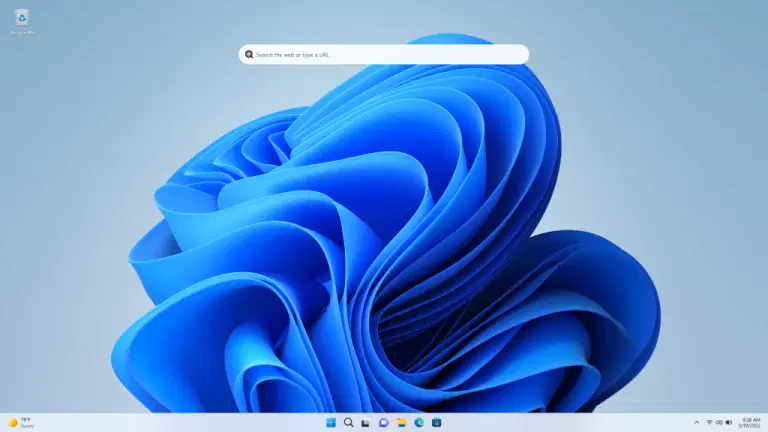



-on-windows-11-and-the-web.jpg)